
Isi kandungan:
- Langkah 1: Muat turun Model SPICE yang tersedia untuk LMV321 Op-amp Dari Chip Vendor dan Tempat di Direktori Baru
- Langkah 2: Buka Simbol Opamp2.asy LTspice Generik 5-pin
- Langkah 3: Sahkan Urutan Pin Simbol Opamp2.asy yang Sesuai dengan Maklumat Sambungan Pin LMV321.SUBCKT
- Langkah 4: Buat Atribut untuk Simbol LMV321 Baru dan Simpan Fail Sebagai LMV321.asy
- Langkah 5: Buat Skema Uji dan Simulasi Prestasi Op-amp LMV321
- Langkah 6: Buat Simbol LMX321 Bermula Dari Simbol LMV321
- Langkah 7: Gunakan semula Skema Uji dan Simulasi Prestasi Op-amp LMX321
- Langkah 8: Buat Simbol LMV3x Bermula Dari Simbol LMV321
- Langkah 9: Gunakan semula Skema Uji dan Simulasi Prestasi Op-amp LMV3x
- Langkah 10: Bandingkan Prestasi Model dan Ucapan Penutup
- Pengarang John Day [email protected].
- Public 2024-01-30 11:09.
- Diubah suai terakhir 2025-01-23 15:01.
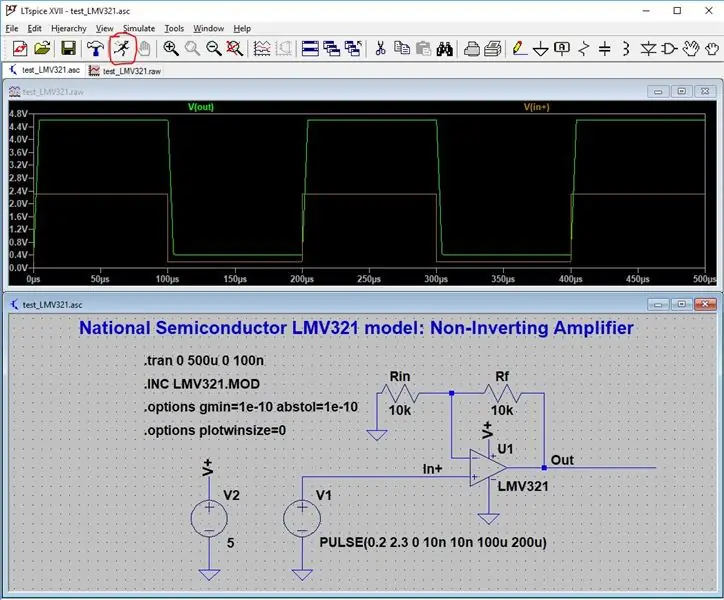
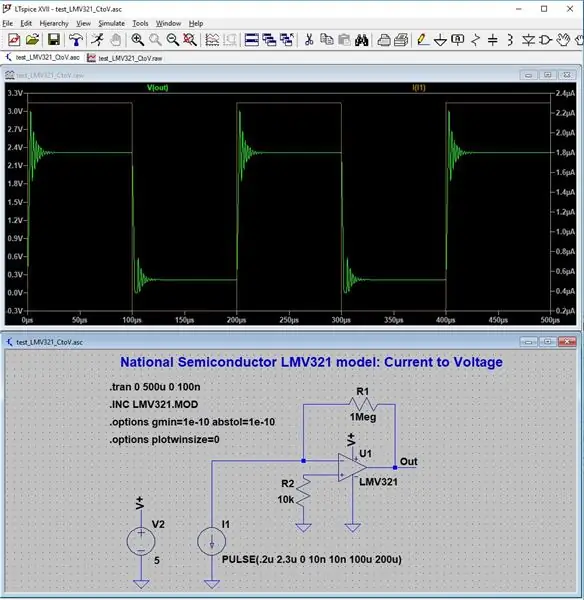
Pengenalan
LTspice adalah alat perisian simulasi SPICE percuma dengan penangkapan skema, penampil bentuk gelombang, dan banyak penambahbaikan yang dijalankan pada Windows dan Mac OS X. Saya menggunakannya untuk meneliti tingkah laku litar dan cepat bereksperimen dengan litar baru untuk makmal saya sebelum membuat prototaip PCB (Dicetak Reka bentuk papan litar). Keluk pembelajaran mudah ditakluk berkat sokongan oleh Analog Devices, Yahoo's LTspice Support Group dan keserasiannya dengan model SPICE yang paling biasa yang dibekalkan oleh vendor cip.
Instructable ini akan menunjukkan cara melampaui perpustakaan komponen yang dibekalkan dengan LTspice dengan memasukkan model op-amp LMV321 dari tiga vendor cip yang berbeza untuk membuat skema penguat sederhana seperti yang ditunjukkan dalam gambar. Setiap model ini menyoroti kaedah yang berbeza yang terdapat dalam LTspice untuk digunakan dengan pelbagai model komponen yang dibekalkan dari pelbagai laman web vendor. Setiap model ini juga mempunyai ciri prestasi yang berbeza. Untuk mengetengahkan masalah prestasi ini, saya menggunakan kembali ketiga-tiga model ini dalam reka bentuk Arus-ke-Voltan juga.
Audiens sasaran adalah mereka yang memiliki beberapa pengalaman meletakkan komponen pada skema dan menjalankan simulasi. Pada akhir tutorial ini, anda akan mengetahui cara menafsirkan perintah. SUBCKT dalam model pengeluar untuk digunakan dengan editor Pin Table and Attribute opamp2 LTspice untuk menggunakan bahagian pengeluar dalam simulasi anda.
Langkah 1: Muat turun Model SPICE yang tersedia untuk LMV321 Op-amp Dari Chip Vendor dan Tempat di Direktori Baru
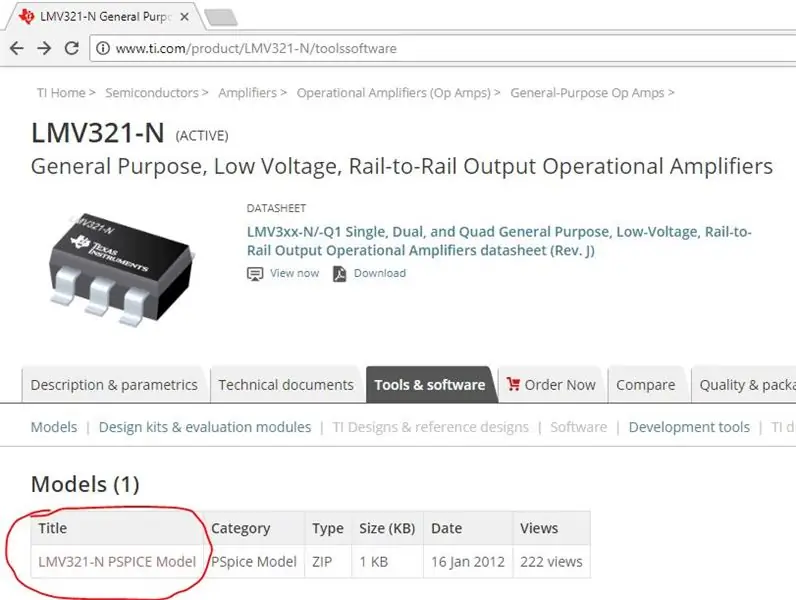
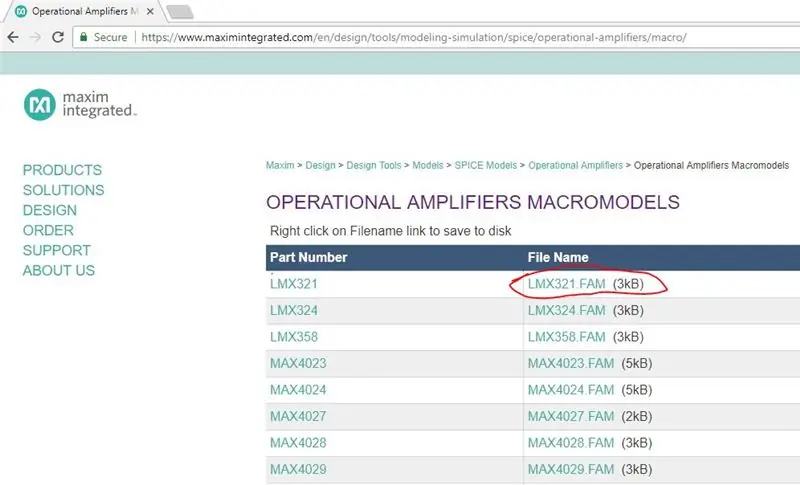
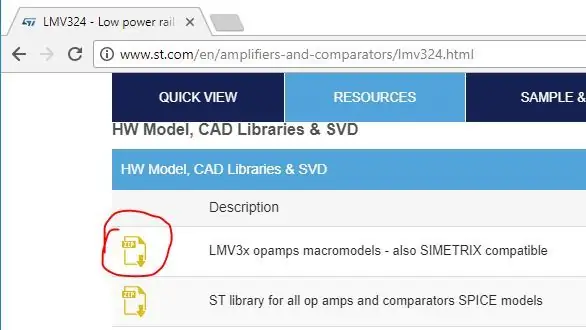
Model SPICE Pembuatan
Kami akan memasukkan tiga model SPICE berdasarkan opsyen amp LMV321 dalam tutorial ini. Ikuti sepanjang saya menggariskan langkah-langkahnya.
Buat folder untuk skema, simbol, dan model LTspice anda yang akan datang. Saya akan merujuk ke direktori ini sebagai direktori kerja kita ke depan.
Lawati laman web vendor cip ini untuk mengekstrak model SPICE untuk op-amp LMV321:
- Laman web TI (menggunakan Model PSPICE Semikonduktor Nasional): LMV321
- Makromodel Penguat Operasi Maxim: LMX321
- STMicroelectronics Macromodels: LMV3x opamp Macromodel
Lihat tiga rajah yang berkaitan untuk dimuat turun fail tertentu dari penulisan arahan ini. Pada masa akan datang, anda mungkin perlu mencari nama model jika mereka telah dipindahkan oleh vendor cip ke halaman web baru.
Untuk TI dan STMicro anda akan menyalin model dari fail zip yang dimuat turun ke dalam direktori kerja anda. Untuk model Maxim anda akan mengklik kanan pada fail LMX321. FAM di laman web mereka dan menyimpannya ke direktori kerja LTspice anda.
Pada akhir langkah ini, anda harus mempunyai tiga fail model rempah ini dalam direktori kerja anda:
- LMV321. MOD
- LMX321. FAM
- LMV3x_macromodel.mod
Setiap fail ini dapat dibuka dengan editor teks untuk melihat struktur umum:
- dokumentasi di bahagian atas,
- Perintah. SUBCKT,
- perintah rempah membina model.
Langkah 2: Buka Simbol Opamp2.asy LTspice Generik 5-pin
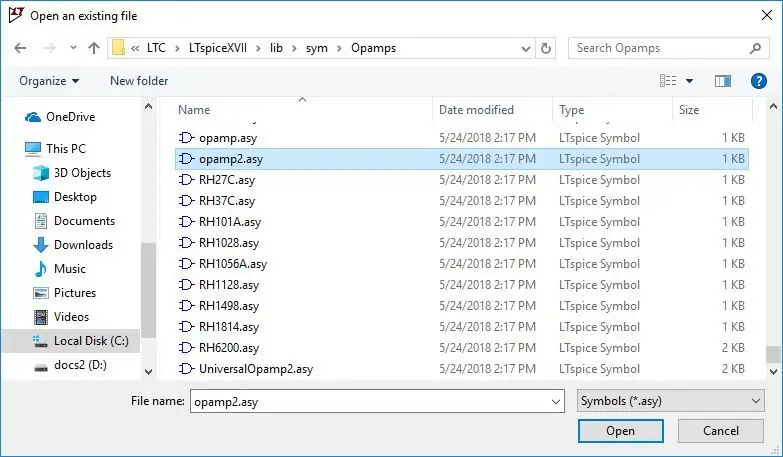
Opamp2.asy Boleh Digunakan Semula
Dari menu Fail LTspice Buka simbol opamp2.asy dari direktori pemasangan anda.
Untuk pemasangan lalai Windows ini adalah:
C -> LTC -> LTspiceXVII -> lib -> sym -> Opamps -> opamp2.asy
Simbol opamp2 tidak mempunyai model op-amp yang diberikan kepadanya. Jadi ia tidak akan dijalankan dalam simulasi. Atas sebab ini ia merupakan blok permulaan yang baik kerana mengandungi lukisan dan pautan untuk kita membuat op-amp yang menggunakan lima pin biasa:
- Dalam +
- Dalam-
- V +
- V-
- Keluar
Berhati-hatilah untuk tidak membuka salah satu fail simbol serupa ini secara tidak sengaja:
- opamp.asy (serupa dengan opamp2.asy tetapi tanpa dua pin kuasa)
- UniversalOpamp2.asy (opamp berfungsi sepenuhnya dengan model generik)
Langkah 3: Sahkan Urutan Pin Simbol Opamp2.asy yang Sesuai dengan Maklumat Sambungan Pin LMV321. SUBCKT
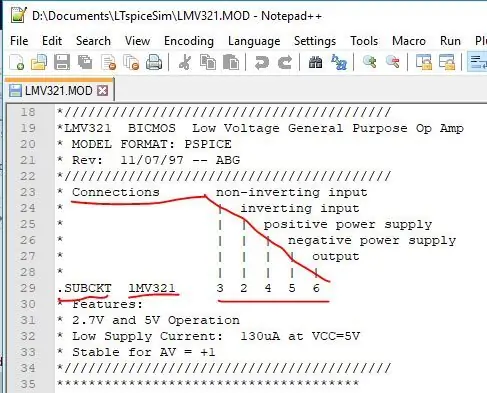
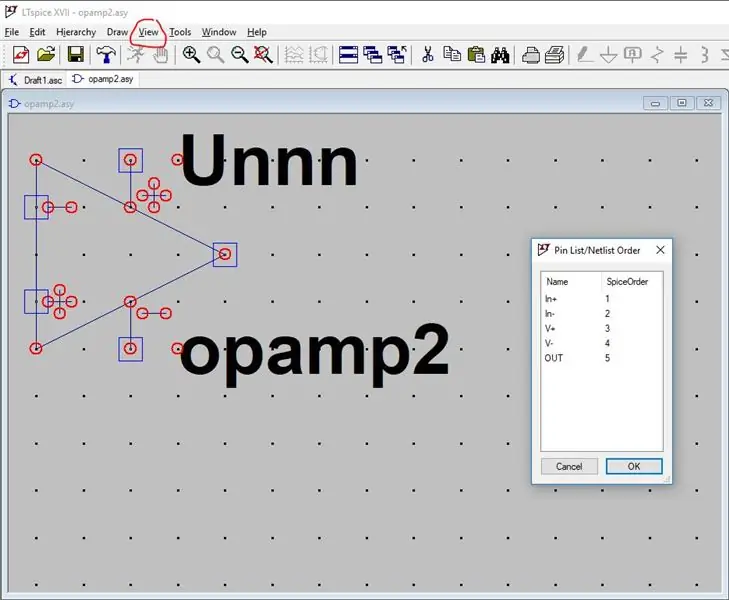
Tugasan Meja Pin Menggunakan. SUBCKT
Buka model opamp LMV321 yang sebelumnya disimpan sebagai LMV321. MOD di direktori kerja anda menggunakan editor teks kegemaran anda. Berhampiran bahagian atas kita dapat mencari pernyataan. SUBCKT.
A. SUBCKT mendefinisikan senarai bersih SPICE yang boleh digunakan semula - serupa dengan fungsi dengan namanya dan parameter yang berkaitan dalam bahasa perisian. Sintaks subkitar untuk op-amp yang dibekalkan oleh pengeluar kelihatan seperti ini:
. SUBCKT
… pernyataan elemen…
. END
Nama op-amp adalah rujukan luaran untuk nama op-amp dan 5 N adalah senarai sambungan elektrik yang dipesan ke op-amp seperti yang dijelaskan tepat di atas arahan. SUBCKT. Sambungan elektrik mungkin dalam urutan apa pun tetapi simbol opamp2 kami menganggap pesanan ini:
- input tidak terbalik (Dalam +)
- input terbalik (Dalam-)
- bekalan kuasa positif (V +, Vss)
- bekalan kuasa negatif (V-, Vee)
- output (Keluar)
Buka simbol LMV321.asy di direktori kerja kami dalam LTspice dan lihat Jadual Pin untuk memetakan nama sambungan di. SUBCKT ke nama sambungan di simbol kami:
Lihat -> Jadual Pin
Semua sambungan elektrik sudah berada dalam urutan yang betul untuk Jadual Pin LTspice kami, dari 1 hingga 5 seperti ini:
- input tidak terbalik (In +) = 1
- input terbalik (In-) = 2
- bekalan kuasa positif (V +) = 3
- bekalan kuasa negatif (V-) = 4
- output (Keluar) = 5
Oleh itu, kita tidak perlu membuat perubahan pada Jadual Pin simbol.
Langkah 4: Buat Atribut untuk Simbol LMV321 Baru dan Simpan Fail Sebagai LMV321.asy

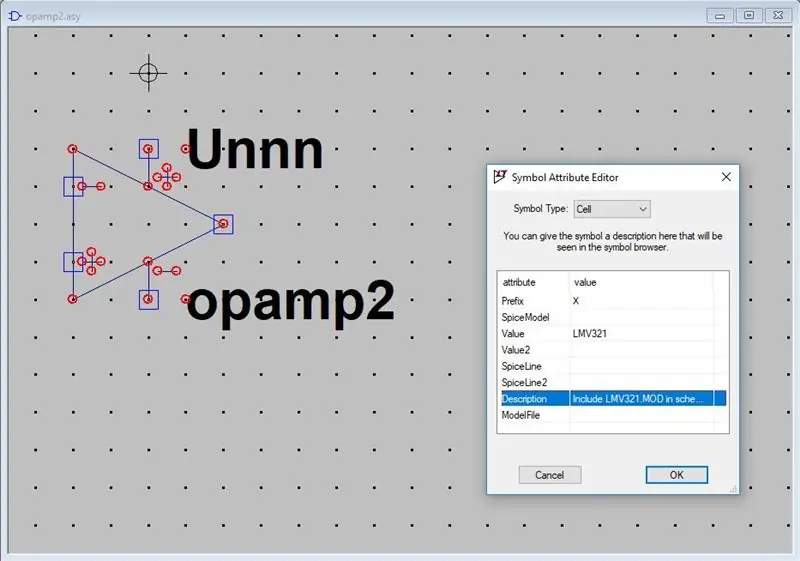
Tugasan Atribut Simbol Opamp
Satu langkah terakhir sebelum menyimpan fail simbol adalah menamakan simbol menggunakan Attribut Editor. Kami akan menggunakan nama yang sama seperti yang ditunjukkan dalam baris. SUBCKT:
LMV321.
Buka Editor Atribut dari menu:
Edit -> Atribut -> Edit Atribut
Lakukan perubahan berikut:
- Tukar Nilai ke: LMV321 (gunakan nama yang sama seperti pada baris arahan. SUBCKT)
- Ubah Huraian kepada: Sertakan LMV321. MOD dalam skema (lebih lanjut mengenai ini kemudian)
Klik OK dan simpan opamp2.asy sebagai LMV321.asy dalam direktori kerja anda.
Catatan:
- Tinggalkan X di sebelah Awalan untuk menunjukkan bahawa simbol akan dipaparkan secara skematik,
- Tinggalkan Jenis Simbol sebagai Sel sehingga fail model akan ditafsirkan dengan betul,
- Jangan simpan simbol opamp2.asy yang diubah suai kembali ke perpustakaan LTspice atau skema lain yang mungkin bergantung pada fail ini mungkin rosak,
- Sekiranya anda melakukan kesalahan ini (seperti yang saya lakukan sekali), anda boleh mengembalikan fail opamp2.asy yang asli dengan penyegerakan semula menggunakan arahan: Tools -> Sync Release.
Direktori kerja anda harus mempunyai fail berikut:
- LMV321.asy
- LMX321. FAM
- LMV321. MOD
- LMV3x_macromodel.mod
Langkah 5: Buat Skema Uji dan Simulasi Prestasi Op-amp LMV321
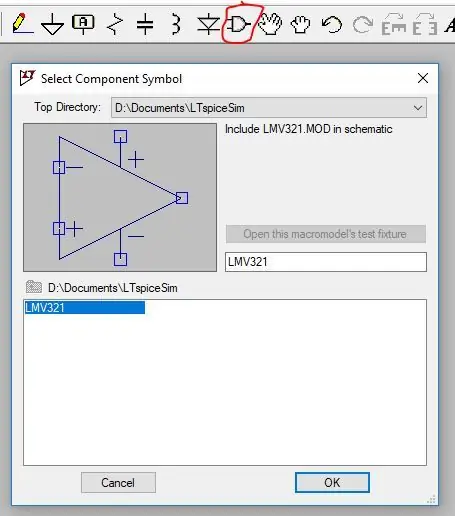
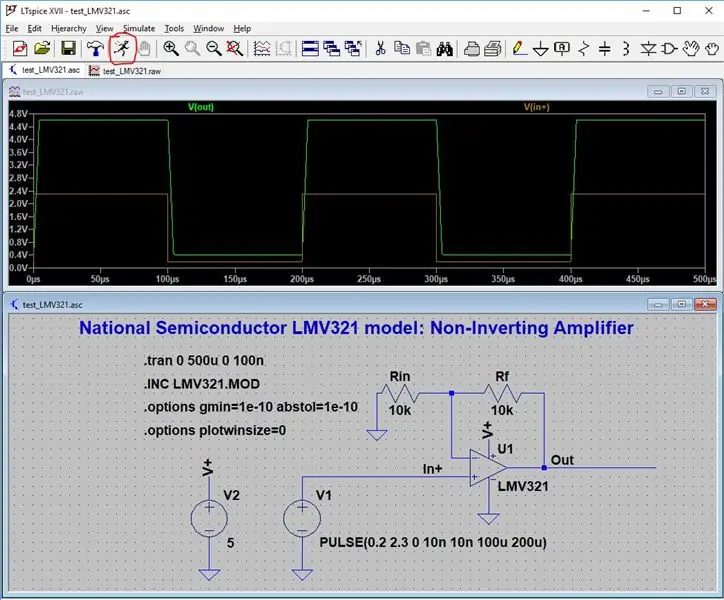
Uji Model Op-amp LMV321 dalam Simulasi
Buka skema baru dari dalam LTspice: File -> Skema Baru
Kami akan membuat litar ujian op-amp berdasarkan penguat bukan pembalik dengan keuntungan 2:
Keuntungan = 1 + Rf / Rin
Tambahkan komponen LMV321.asy kami yang baru dibuat dari direktori kerja anda menggunakan arahan komponen menu reben LTspice.
Petunjuk: Ramai pengguna LTspice tidak menyedari bahawa mereka harus menukar direktori simbol ke direktori kerja mereka. Untuk menguruskan akses ke fail baru, alihkan item "Direktori Teratas" ke direktori kerjanya.
Kuasakan op-amp dengan bekalan 5 volt menggunakan komponen voltan.
Uji op-amp dengan denyutan berulang antara 0.2 dan 2.3 volt ke input tidak terbalik menggunakan komponen voltan kedua.
Siapkan analisis sementara selama selang 500 mikrodetik menggunakan menu reben LTspice. Perintah arahan SPO.
Tingkatkan prestasi simulasi dengan pilihan berikut dengan arahan. OP:
.pilihan gmin = 1e-10 abstol = 1e-10
.pilihan plotwinsize = 0
Di mana:
- Gmin (mengelakkan nod mengambang dengan menentukan kekonduksian kecil merentasi peranti bukan linear)
- Abstol (hadkan toleransi untuk arus di mana sahaja di litar)
- plotwinsize (kawalan mampatan di mana 0 menunjukkan tiada komporasi)
Tambahkan tajuk ke skema kami menggunakan menu Pita teks:
Model Semikonduktor LMV321 Nasional: Penguat Tidak Membalikkan
Simpan skema ke dalam direktori kerja anda sebagai: test_LMV321.asc
Jalankan simulasi untuk model Semikonduktor Nasional LMV321 yang dimuat turun dari laman web TI:
Klik ikon Jalankan pada menu reben LTspice
Ukur V (keluar) dan V (In +) menggunakan kursor anda di atas wayar yang berkaitan
Perhatikan bahawa keuntungan ditunjukkan sebagai 2, seperti yang kami ramalkan di atas.
Direktori kerja anda harus mempunyai fail berikut:
- test_LMV321.asc
- LMV321.asy
- LMX321. FAM
- LMV321. MOD
- LMV3x_macromodel.mod
Langkah 6: Buat Simbol LMX321 Bermula Dari Simbol LMV321
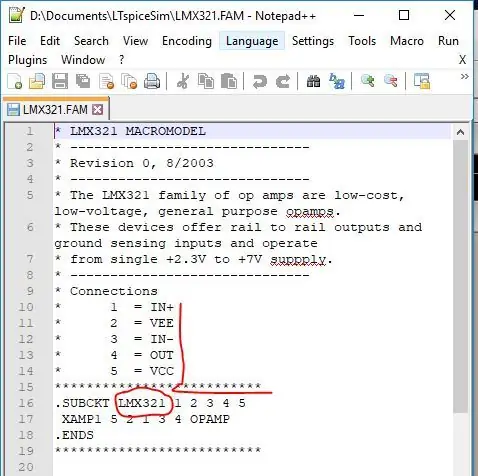
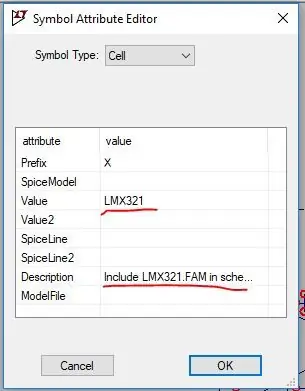
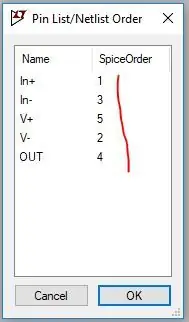
Buat Simbol LMX321.asy Dengan Atribut yang Betul dan Daftar Pin / Urutan Senarai Net
Pergi ke direktori kerja anda dan buka model LMX321. FAM dengan editor teks kegemaran anda untuk melihat maklumat. SUBCKT (lihat gambar rajah). Kami mengulangi dua langkah terakhir untuk membina komponen op-amp dan litar ujian baru.
Buka simbol LMV321.asy kami yang dibuat sebelumnya dari LTspice yang terletak di direktori kerja anda:
Fail -> Buka -> LMV321.asy
Catatan: Sekiranya anda tidak membuat simbol LMV321.asy lebih awal, maka anda boleh membuka simbol opamp2.asy sebagai gantinya.
Gunakan Editor Atribut untuk menukar simbol Nilai dan Huraian (lihat gambar rajah):
Edit -> Atribut -> Penyunting Atribut
- Nilai: LMX321
- Penerangan: Sertakan LMX321. FAM dalam skema
Klik OK
Gunakan Jadual Pin untuk mengubah susunan sambungan agar sesuai dengan perintah. SUBCKT (lihat gambar rajah):
Lihat -> Jadual Pin
Senarai sambungan dari 1 hingga 5 berada dalam urutan yang berbeza daripada senarai op-amp LMV321 kami sebelumnya, jadi kami harus menukar simbol Pin Table untuk LMX321 seperti berikut:
- Dalam + = 1
- Dalam- = 3
- V + (Vcc) = 5
- V- (Vee) = 2
- Keluar = 4
Klik OK
Kenapa? Dalam keterangan. SUBCKT dalam model, kami mendapati bahawa In + ditugaskan untuk "1" jadi kami menetapkan In + to 1 di Pin Table kami. Tetapi In- ditugaskan ke "3" dalam keterangan. SUBCKT jadi kami menetapkan In- to 3 di Pin Table kami. Dan sebagainya
Simpan simbol baru ke direktori kerja anda sebagai LMX321.asy
Direktori kerja anda harus mempunyai fail berikut:
- test_LMV321.asc
- LMX321.asy
- LMV321.asy
- LMX321. FAM
- LMV321. MOD
- LMV3x_macromodel.mod
Langkah 7: Gunakan semula Skema Uji dan Simulasi Prestasi Op-amp LMX321
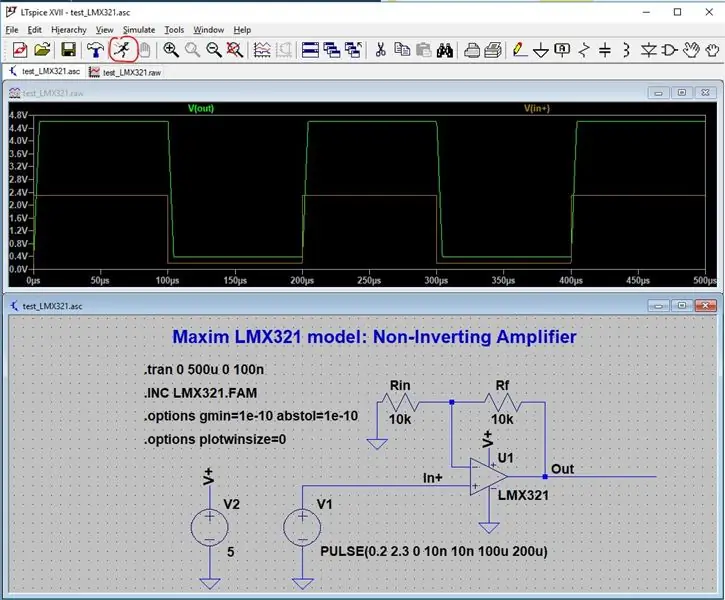
Uji Model Op-amp LMX321 dalam Simulasi
Buka litar ujian sebelumnya dan ubah rujukan op-amp ke LMX321:
Fail -> Buka -> test_LMV321.asc
Padamkan rujukan op-amp LMV321 dalam skema kami.
Gunakan pilihan komponen pada menu reben LTspice untuk meletakkan op-amp LMX321.asy.
Ganti rujukan ke model dengan mengklik kanan pada perintah. INC dalam gambar skematik dengan:
. INC LMX321. FAM
Ganti tajuk untuk menggambarkan tujuan skema baru kami:
Model Maxim LMX321: Penguat Tidak Membalikkan
Semua elemen skema yang lain akan tetap sama.
Simpan skema dalam direktori kerja anda sebagai test_LMX321.asc
Jalankan simulasi untuk model op-amp Maxim LMX321
Klik ikon Jalankan pada menu reben LTspice
Ukur V (keluar) dan V (In +) menggunakan kursor anda di atas wayar yang berkaitan
Perhatikan bahawa keuntungan ditunjukkan sebagai 2, seperti yang kami ramalkan di atas.
Direktori kerja anda harus mempunyai fail berikut:
- test_LMX321.asc
- test_LMV321.asc
- LMX321.asy
- LMV321.asy
- LMX321. FAM
- LMV321. MOD
- LMV3x_macromodel.mod
Langkah 8: Buat Simbol LMV3x Bermula Dari Simbol LMV321
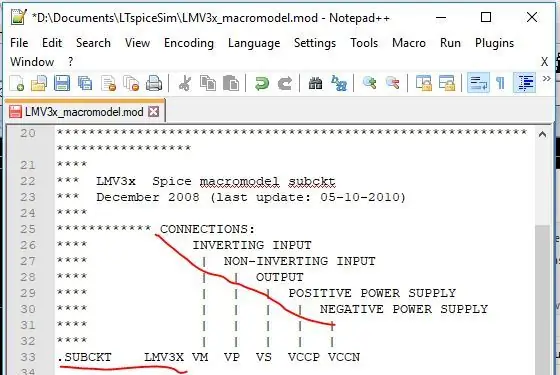
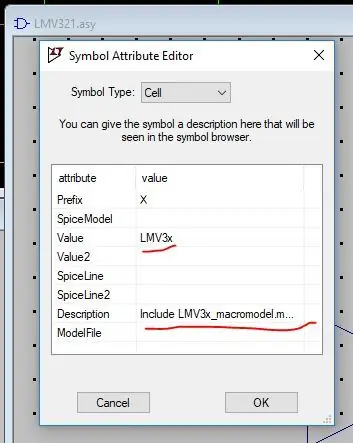
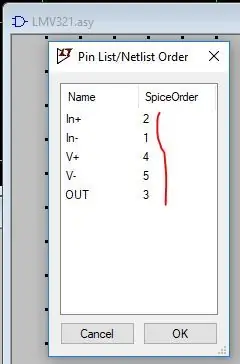
Buat Simbol LMV3x.asy Dengan Atribut dan Jadual Pin yang Betul
Pergi ke direktori kerja anda dan buka model LMV3x_macromodel.mod dengan editor teks kegemaran anda untuk melihat maklumat. SUBCKT (lihat gambar rajah).
Buka simbol LMV321.asy kami yang dibuat sebelumnya dari LTspice yang terletak di direktori kerja anda:
Fail -> Buka -> LMV321.asy
Catatan: Sekiranya anda tidak membuat simbol LMV321.asy lebih awal, maka anda boleh membuka simbol opamp2.asy sebagai gantinya.
Gunakan Editor Atribut untuk menukar simbol Nilai dan Huraian (lihat gambar rajah):
Edit -> Atribut -> Penyunting Atribut
- Nilai: LM3x
- Penerangan: Sertakan LMV3x_macromodel.mod dalam skema
Klik OK
Gunakan Jadual Pin untuk mengubah susunan sambungan agar sesuai dengan perintah. SUBCKT (lihat gambar rajah):
Lihat -> Jadual Pin
Senarai sambungan tidak mempunyai nombor dan parameternya berada dalam urutan lain yang berbeza daripada senarai dua op-amp. SUBCKT sebelumnya. Tidak ada keperluan untuk entri berangka dalam perintah. SUBCKT, tetapi kita harus mengubah Jadual Pin untuk simbol LM3x agar sesuai dengan pesanan opamp2.asy kita yang asli seperti berikut:
- Dalam + = 2
- Dalam- = 1
- V + (Bekalan Kuasa Positif) = 4
- V- (Bekalan Kuasa Negatif) = 5
- Keluar = 3
Klik OK
Kenapa? Huraian. SUBCKT mengenai 5 pin berada dalam urutan tertentu. Kami mengambil entri pertama menjadi pin 1, yang merupakan parameter Inverting Input (In-). Oleh itu, kita menandakan kemasukan menggunakan Pin Table sebagai nombor 1. Entri kedua akan menjadi pin 2, yang dilabelkan sebagai Input Tidak Membalikkan (In +). Oleh itu, kami menandakan entri In + menggunakan Pin Table sebagai nombor 2. Dan seterusnya
Simpan simbol baru ke direktori kerja anda sebagai LMV3x.asy Direktori kerja anda harus mempunyai fail berikut:
- test_LMV321.asc
- LMV3x1.asy
- LMX321.asy
- LMV321.asy
- LMX321. FAM
- LMV321. MOD
- LMV3x_macromodel.mod
Langkah 9: Gunakan semula Skema Uji dan Simulasi Prestasi Op-amp LMV3x
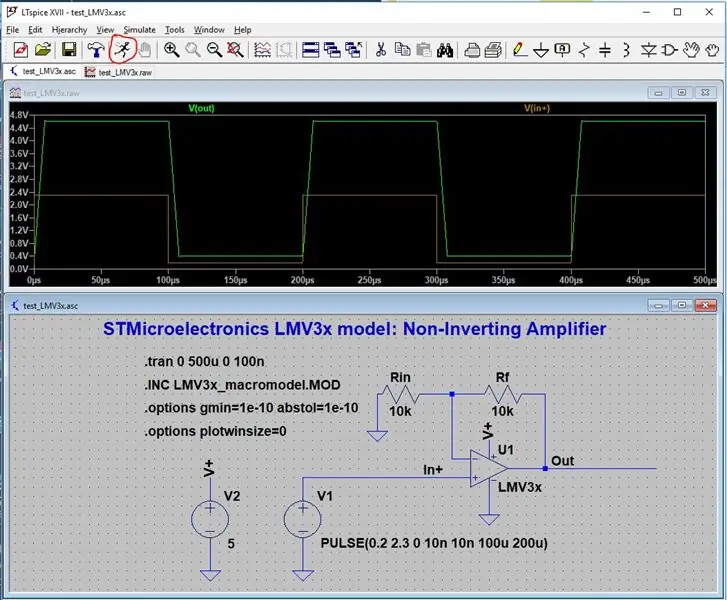
Lengkapkan Model dan Uji Op-amp LMV3 dalam Simulasi
Buka litar ujian asal kami dan ubah rujukan op-amp ke LMV3x:
Fail -> Buka -> test_LMV321.asc
Padamkan rujukan op-amp LMV321 dalam skema kami.
Gunakan pilihan komponen pada menu reben LTspice untuk meletakkan op-amp LMV3x.asy
Ganti rujukan ke model dengan mengklik kanan pada perintah. INC dalam gambar skematik dengan:
. INC LMV3x_macromodel.mod
Ganti tajuk untuk menggambarkan tujuan skema baru kami:
Model STMicroelectronics LM3x: Penguat Bukan Pembalik
Semua elemen skema yang lain akan tetap sama.
Simpan skema yang diubah suai sebagai test_LMV3x.asc di direktori kerja anda.
Jalankan simulasi untuk model op-amp STMicroelectronics LMV3x
Klik ikon Jalankan pada menu reben LTspice
Ukur V (keluar) dan V (In +) menggunakan kursor anda di atas wayar yang berkaitan
Perhatikan bahawa keuntungan ditunjukkan sebagai 2, seperti yang kami ramalkan di atas.
Direktori kerja anda harus mempunyai fail berikut:
- test_LMV3x.asc
- test_LMX321.asc
- test_LMV321.asc
- LMX321.asy
- LMV321.asy
- LMX321. FAM
- LMV321. MOD
- LMV3x_macromodel.mod
Langkah 10: Bandingkan Prestasi Model dan Ucapan Penutup
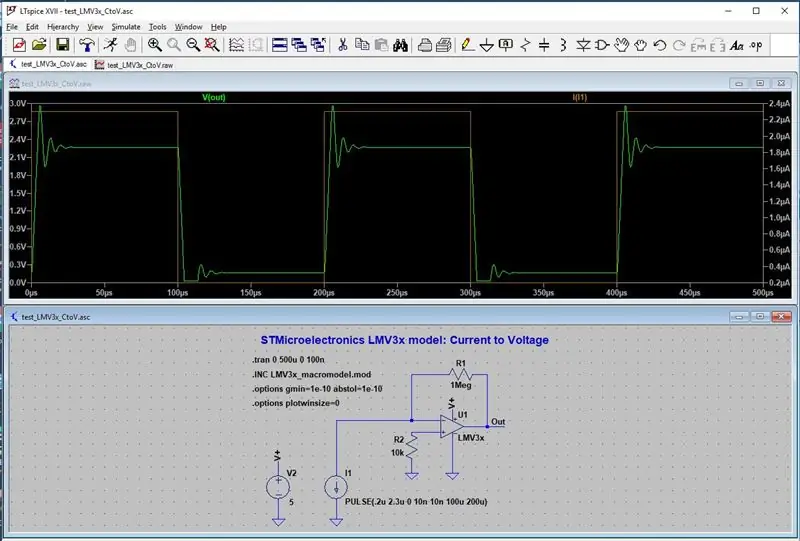
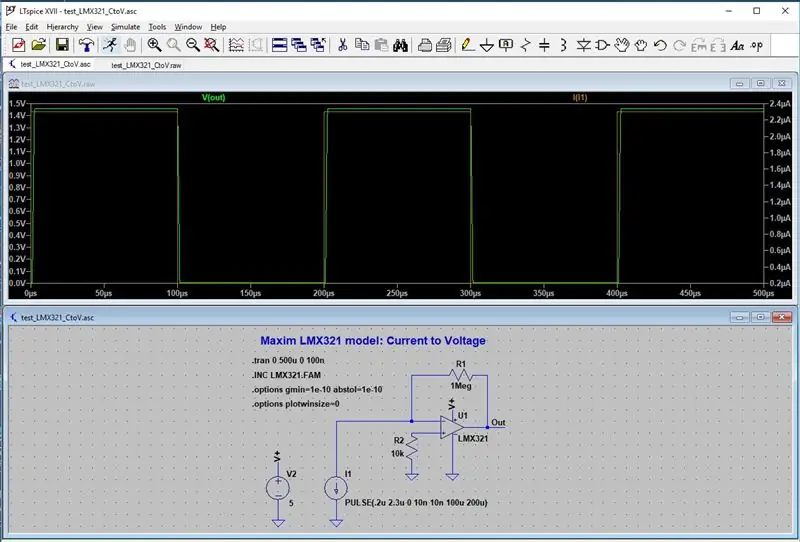
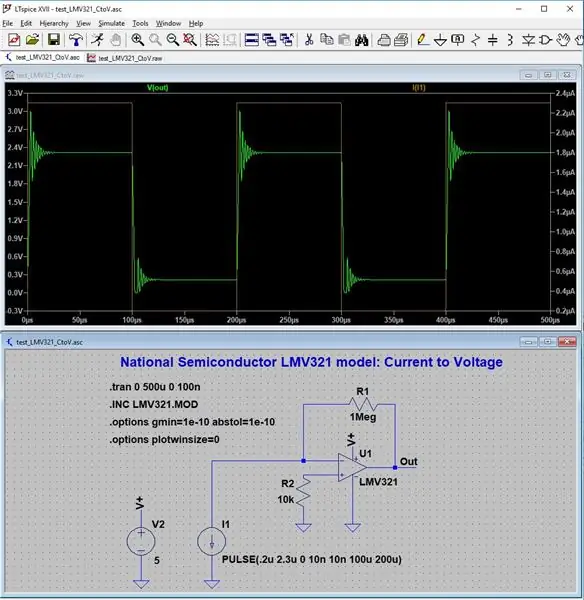
Kaji Model Simulasi dalam Litar Voltan Arus ke Voltan
Simulasi op-amp penguat yang tidak terbalik yang telah kami pelajari setakat ini menunjukkan hasil yang konsisten untuk setiap tiga model tersebut. Yaitu kenaikan voltan 2, seperti yang kita ramalkan.
Saya ingin meninggalkan anda dengan satu lagi simulasi litar menggunakan ketiga-tiga model tersebut. Penukar arus ke voltan yang dirancang dengan "buruk". Skema menunjukkan Vout = Iin * R1 yang diramalkan.
Untuk kesalahan minimum kerana arus bias, nilai yang dicadangkan untuk R2 harus sama dengan R1. Dalam rangkaian saya dengan sengaja menggunakan nilai R2 yang jauh lebih rendah dalam usaha untuk mendedahkan perbezaan model di luar amalan reka bentuk biasa. Simulasi juga dapat membantu kita memvisualisasikan ralat reka bentuk yang buruk yang diramalkan melalui varians dalam bias kerana R1 dan R2 tidak sama.
Dalam tiga simulasi, Maxim LMX321 berkinerja paling berbeza kerana Vout kelihatan rendah dan tidak ada variasi bias atau deringan. Sementara dua model lain, STMicro's LMV3x dan National Semi LMV321 menunjukkan hasil Vout yang diharapkan bersama dengan beberapa perbezaan varians dalam tingkah laku berat sebelah atau dering.
Kesimpulannya
Saya telah menunjukkan tiga kaedah berbeza yang dihadapi semasa mengimport model op-amp pengeluar menggunakan keluarga LMV321 untuk LTspice. Kami mengkaji model National Semiconductor LMV321 dari laman web TI, model STMicroelectronics LMV3x, dan model MAXIM LMX321. Ketiga-tiga kaedah ini akan membantu anda mengimport model op-amp untuk bahagian lain menggunakan arahan. SUBCKT model bersama dengan atribut LTspices dan Pin Table.
Saya juga menunjukkan bahawa beberapa model menunjukkan prestasi yang lebih baik daripada yang lain seperti yang ditunjukkan dengan skema voltan ke arus penukar. Menguji dua atau lebih model dalam reka bentuk simulasi anda dapat membantu anda mendapatkan hasil yang lebih dipercayai untuk keperluan anda.
Rujukan:
Muat turun dan Dokumentasi LTspice
www.analog.com/en/design-center/design-tools-and-calculators/ltspice-simulator.html
Kumpulan LTspice - Kumpulan Yahoo: banyak fail dikongsi, sokongan aktif untuk soalan
groups.yahoo.com/neo/groups/LTspice/info
Helaian Ringkas SPICE v1.0, Standford EE133 - Winter 2001: rujukan. SUBCKT pp7-8
web.stanford.edu/class/ee133/handouts/general/spice_ref.pdf
Koleksi Litar Op Amp: Nota Aplikasi Semikonduktor Nasional 31, September 2002: merujuk kepada penguat bukan pembalik dan litar op-amp penukaran arus ke voltan
www.ti.com/ww/en/bobpease/assets/AN-31.pdf
Semua fail yang berkaitan dengan arahan ini boleh dimuat turun sebagai fail zip di bawah.
ltspice_lmv321_simulation_files.zip
Disyorkan:
Pemerolehan Isyarat ECG Simulasi Menggunakan LTSpice: 7 Langkah

Pemerolehan Isyarat ECG Simulasi Menggunakan LTSpice: Keupayaan jantung untuk mengepam adalah fungsi isyarat elektrik. Doktor boleh membaca isyarat ini pada ECG untuk mendiagnosis pelbagai masalah jantung. Sebelum isyarat dapat disiapkan dengan betul oleh doktor, ia mesti disaring dengan betul dan
ECG automatik: Amplifikasi dan Simulasi Penapis Menggunakan LTspice: 5 Langkah

ECG automatik: Amplifikasi dan Simulasi Penapis Menggunakan LTspice: Ini adalah gambar peranti terakhir yang akan anda bina dan perbincangan yang mendalam mengenai setiap bahagian. Juga menerangkan pengiraan untuk setiap peringkat. Imej menunjukkan gambarajah blok untuk peranti ini Kaedah dan Bahan: Objektif pr
Robot Yang Memberitahu Jika Vendor Elektronik Menipu Anda atau Tidak: 6 Langkah

Robot yang Beritahu Jika Penjual Elektronik Menipu Anda atau Tidak: Tahun lalu, saya dan ayah pergi ke kedai robotik / elektronik yang baru dibuka sangat dekat dengan tempat kami tinggal. Semasa saya masuk ke sana, itu penuh dengan elektronik, serov, sensor, Raspberry pis, dan Arduinos. Keesokan harinya, kami pergi ke kedai yang sama dan membeli
Mengukur Impedansi Menggunakan LTspice: 4 Langkah
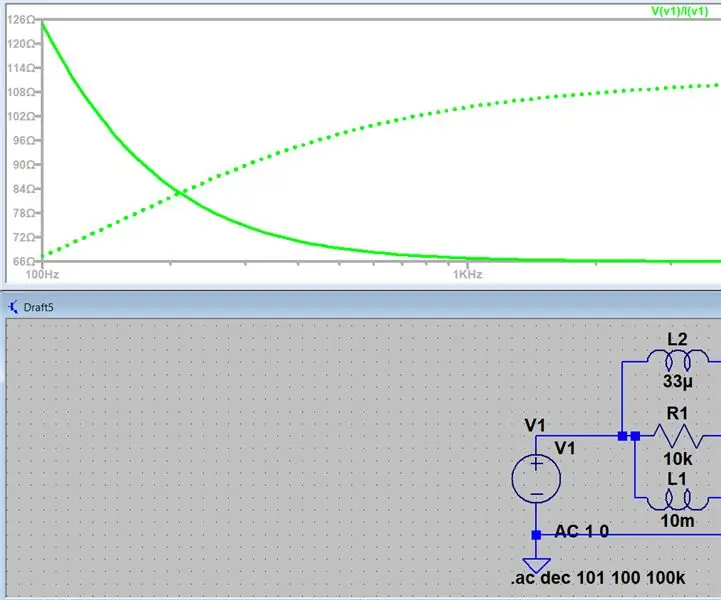
Mengukur Impedansi Menggunakan LTspice: Hai semua ini akan menjadi pengenalan mudah untuk menghasilkan sapuan litar AC dan mencari galangan pada titik tertentu, ini muncul beberapa kali dalam kursus saya dan sangat sukar bagi saya untuk mencari cara melakukannya dalam talian jadi
Cara Menggunakan Terminal Mac, dan Cara Menggunakan Fungsi Utama: 4 Langkah

Cara Menggunakan Terminal Mac, dan Cara Menggunakan Fungsi Utama: Kami akan menunjukkan kepada anda cara membuka Terminal MAC. Kami juga akan menunjukkan kepada anda beberapa ciri dalam Terminal, seperti ifconfig, mengubah direktori, mengakses fail, dan arp. Ifconfig akan membolehkan anda memeriksa alamat IP anda, dan iklan MAC anda
